Safári
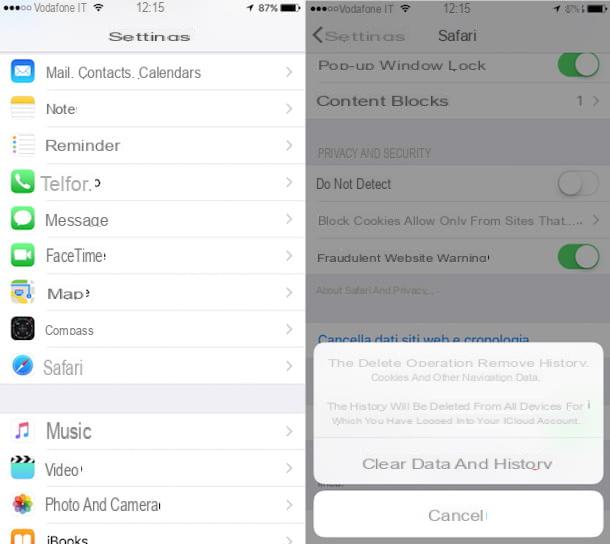
Se você quiser aprender como limpar o histórico no iPhone e você usa o Safari como seu navegador principal, a primeira etapa que você precisa realizar é acessar a tela inicial do dispositivo e pressionar Configurações (o ícone da roda dentada). Em seguida, role a tela que se abre e selecione o item relacionado a Safári.
Neste ponto, role para baixo novamente e pressão a voz primeiro Limpar dados do site e do histórico e depois no botão Limpar dados e histórico para excluir a lista de sites visitados, cookies e outros dados de navegação no Safari.
Alternativamente, você pode se livrar do histórico do Safari iniciando o navegador, pressionando o ícone de livro duas vezes consecutivamente (primeiro no canto inferior direcção e depois no canto superior esquerdo) e selecionando o item Cronologia no menu que aparece. Finalmente pressão o botão claro e escolha se deseja deletar todo o histórico ou apenas o da última hora, do dia atual ou dos últimos dois dias.
Se, por outro lado, você deseja remover um único site do histórico do Safari em seu iPhone, pressão o ícone de livro duas vezes seguidas (como acabei de dizer), suba Cronologia, localize o endereço a ser excluído, deslize da direita para a esquerda no último e pressão o botão excluir que aparece à direita.
Todas as alterações entrarão em vigor imediatamente.
cromo
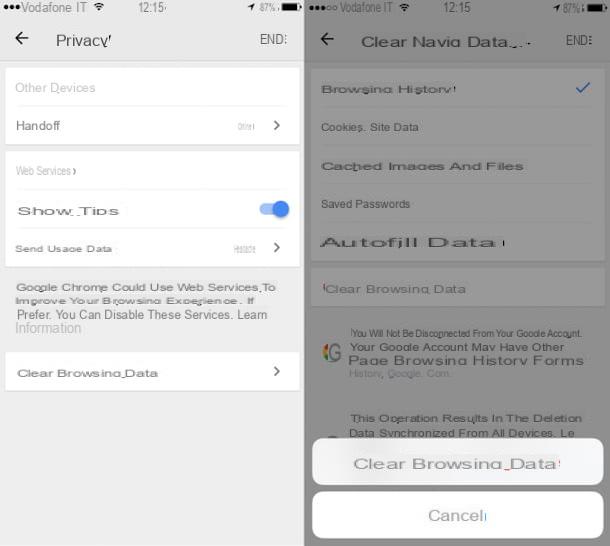
Você deseja limpar o histórico do iPhone, mas não usa o Safari, mas cromo como navegador principal? Sem problemas. Claro, o navegador inicial do Google também inclui uma função para excluir dados de navegação. Vamos ver imediatamente como usá-lo.
Para deletar o histórico do Chrome no iPhone, tudo que você precisa fazer é acessar a tela inicial do seu iPhone, iniciar o aplicativo tocando em seu ícone, pressão o botão Menu localizado no canto superior direcção (o ícone com os três pontos) e selecione o item Configurações no menu que aparece.
Na tela que se abre, selecione o item Privacidade e pressiona a voz Limpar dados de navegação que está localizado na parte inferior. Depois, certifique-se de que haja uma marca de seleção ao lado da entrada Histórico de navegação e se não, pressão-o na parte superior para adicioná-lo imediatamente e, em seguida, pressão-o novamente e duas vezes no item Limpar dados de navegação para confirmar e concluir a execução da operação.
Se você quiser excluir o restante dos dados também, como cookies e cache. Para fazer isso, coloque uma marca de seleção nos itens também Cookies, dados do site, Imagens e arquivos armazenados em cache, Senhas salvas e Dados de preenchimento automático que aparecem na tela Limpar dados de navegação em seguida, pressão duas vezes consecutivas no item Limpar dados de navegação presente abaixo.
Se, por outro lado, você deseja remover um único site do histórico do Chrome em seu iPhone, pressão o botão Menu localizado na parte superior direita da tela do navegador, toque no item Cronologia anexado ao menu que é mostrado a você, localize o endereço a ser excluído e pressão x localizado à sua direita.
Novamente, as alterações entrarão em vigor imediatamente.
Lembre-se de que, ao realizar essas operações, você não será desconectado de sua conta do Google que possivelmente está usando para acessar o Chrome e navegar on-line com o navegador da web. Como resultado, sua conta do Google ainda pode ter outras formas de histórico de navegação salvo. Para saber mais sobre isso e excluir esses dados também, consulte meu tutorial sobre como excluir o histórico do Google, através do o que expliquei detalhadamente como proceder.
Firefox
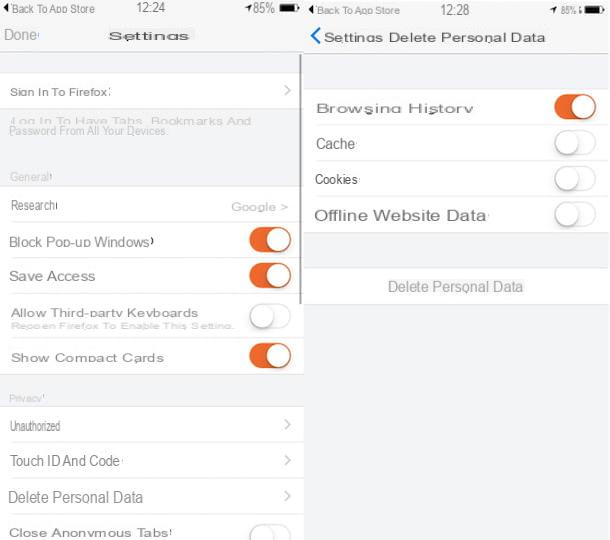
Se, por outro lado, você costuma usar o Firefox e está interessado em entender como deletar o histórico do iPhone intervindo no navegador do "panda vermelho", o primeiro passo que você deve dar é acessar a tela inicial do seu dispositivo e pressão o ícone do navegador inicial Mozilla.
Então, pressãoindicador de cartão que está localizado no canto superior direcção, selecione o ícone doengrenagem localizado no lado esquerdo da tela que abre e selecione o item Apagar dados pessoais do menu Privacidade. Neste ponto, certifique-se de que a chave ao lado do item Histórico de Navegação está ligada ON (e se não, pressão), toque no item Apagar dados pessoais presente abaixo e depois acima OK para confirmar e concluir a execução da operação.
Se desejar, além do histórico, você também pode remover outros dados, como cookies e caches. Para fazer isso, continue ON a alavanca que você encontra em correspondência com os itens Esconderijo, Cookie e Dados do site off-line anexado à seção Apagar dados pessoais do Firefox, em seguida, pressão primeiro em Apagar dados pessoais e, em seguida, OK.
Se, por outro lado, você estiver interessado em entender o que você precisa fazer para excluir um único endereço do histórico, pressão o botãoindicador de cartão que está localizado no canto superior direcção, abra uma nova guia tocando no símbolo + no canto superior direcção, selecione o ícone dorelógio na tela que se abre, localize o endereço a ser excluído e exclua-o do Firefox deslizando-o da direita para a esquerda e pressionando o botão excluir que aparece do lado.
Quanto ao Safari e ao Chrome, mesmo no Firefox todas as operações que acabamos de ver para limpar o histórico do iPhone entrarão em vigor imediatamente.
Outros navegadores
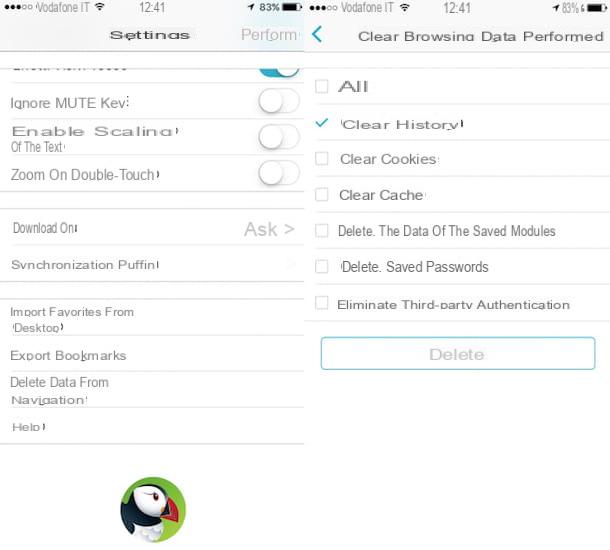
Você está usando um navegador da web diferente (por exemplo, Arau o Golfinho) daqueles que já indiquei para você e gostaria de entender como deletar o histórico do iPhone? Bem, supondo que os itens e configurações possam mudar de aplicativo para aplicativo, em princípio tudo o que você precisa fazer é ir às configurações do navegador, acessar a seção relativa à privacidade, aquela dedicada ao histórico e tocar no item específico para cancelar isto.
Lembre-se também de que, conforme visto nas linhas anteriores, a maioria dos navegadores para smartphones oferece aos usuários opções específicas para excluir dados adicionais, incluindo caches e cookies. Você deve encontrá-los na mesma seção da o que pode limpar o histórico.
Como limpar o histórico no iPhone

























